BlackBerry用QRコード読み取りアプリケーション 2.0.0
今回の内容は、
1. デコード方法変更
2. マクロやフラッシュが使えるカメラモード機能追加
2について
今までは、ビデオからキャプチャをとる方法だったのですが、これに追加して、カメラを使って読み取る方法をできるようにしました。
このことにより、フラッシュやマクロやズームが使えるので、少しだけ読み取り性能が向上します。
しかし、カメラの設定を変える必要があるため、普段は今までのを使用し、読み取れないものがあったらカメラモードを使う方法が良いと思います。
推奨の取り方は、ズームを最大限に使用して、暗い場合はフラッシュを使って取ると、今まで認識しなかったものも読むことができました。
それでも、結構シビアですけど、、、数ミリで読めたり読めなかったりはあります。。
では使い方含め、説明です。
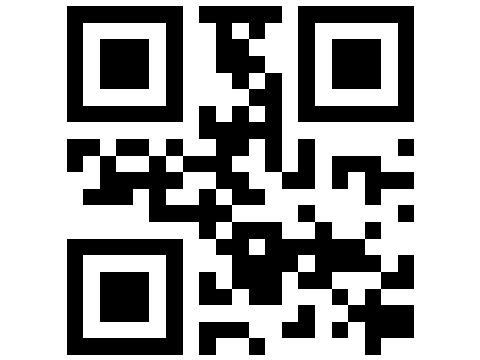
起動画面だと思ってください。
※インストール後、起動するとパーミッション設定の画面がでるので、
保存した後、一度落として、再度起動してください。
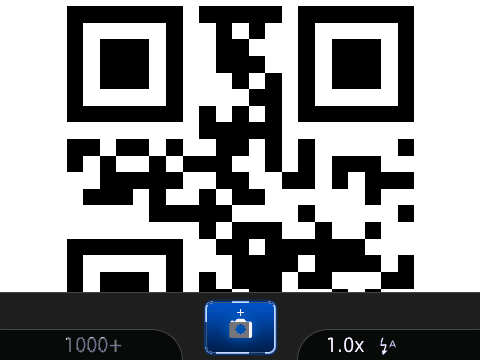
「c」を押すと、カメラモードに移ります
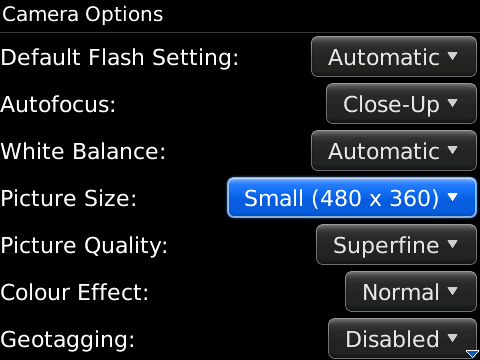
メニューからオプションを開いて設定を変えます。
※推奨設定
AutoFocus→Close-up
Size→最小
暗い場合はFlash→ON
Sizeを小さくするのは解析時間を短くするためです。
待てる方は変えなくてもOKです。
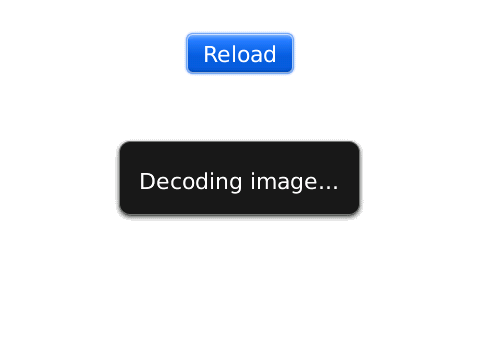
シャッターを押すとデコードが始まります
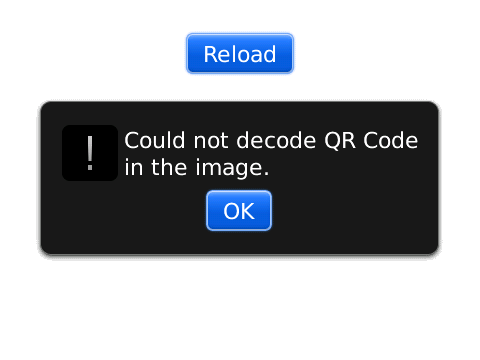
失敗するとこうなりますので最初からやってください。
カメラの設定は保存されているので再度の変更は必要ありません。
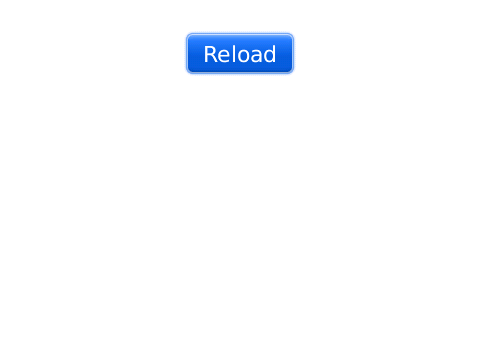
こんな画面になったら、ボタンを押してください。
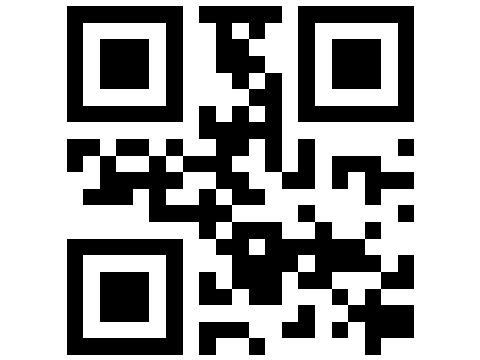
従来のモードになります。
従来のモードとカメラモードの違いは、下の方にカメラのボタンとかがあるか無いかで判断してください。
※QR読み取りを終了したらカメラの設定を戻すのを忘れないでください。
最小のサイズで普通の写真を撮ってしまう恐れがあるので気をつけてください。
写真は撮らないとか最小で良いんだという方はそのままでもちろんOKです。
Happy QR Life!!
これでも読み取れないものは読み取れないけどね。。。
これでだめなら、、、ごめんなさい。多分これ以上精度あげられない。。。
詳細ページはこちらから
BlackBerryの方はこちらから
ダウンロードはこちらから














